Photoshop设计制作漂亮可爱的六一儿童节泡泡字
平面设计 发布日期:2025/12/30 浏览次数:1
正在浏览:Photoshop设计制作漂亮可爱的六一儿童节泡泡字
泡泡字制作方法有很多,手工制作的效果最精细。过程:先设置好想要的文字或图形;倒入真实的泡泡素材;按照文字的笔画作变形处理;然后增加投影,调整颜色和细节即可。
最终效果

1、新建一个1000 * 610像素,分辨率为72的画布。选择渐变工具,颜色设置如图1,然后由上至下拉出图2所示的线性渐变。
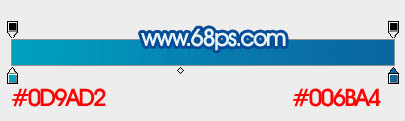
<图1>

<图2>
2、点这里下载教程中的素材包,保持到本机,解压后有两个文件,先选择“文字”PSD,用PS打开,把文字拖到新建的文件里面。
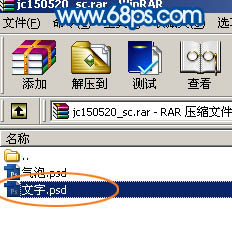
<图3>
3、新建一个组,把文字拖到组里面,并调整好位置,如下图。

<图4>
4、按住Ctrl键点击文字缩略图载入文字选区,如下图。

<图5>
5、新建一个图层,选择菜单:编辑 > 描边,参数设置如图6,确定后取消选区,再把原文字图层隐藏。

<图6>
6、把描边图层的不透明度改为:50%,得到下图所示的效果。

<图7>
7、再打开素材包,打开气泡PSD文件,把气泡拖进来如下图。

<图8>
8、把气泡图层复制一层,原图层隐藏,如下图。

<图9>
9、把文字局部放大,我们先从左侧开始制作,用移动工具把气泡移动左侧位置,如下图。

<图10>
10、按Ctrl + T 变形,先把气泡压窄一点,如图11,然后右键选择“变形”。

<图11>
11、调整各节点,按照文字的轮廓变形,过程如图12 - 14,大致吻合后按回车确定,效果如图15。

<图12>

<图13>

<图14> 上一页12 下一页 阅读全文
最终效果

1、新建一个1000 * 610像素,分辨率为72的画布。选择渐变工具,颜色设置如图1,然后由上至下拉出图2所示的线性渐变。
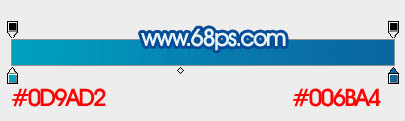
<图1>

<图2>
2、点这里下载教程中的素材包,保持到本机,解压后有两个文件,先选择“文字”PSD,用PS打开,把文字拖到新建的文件里面。
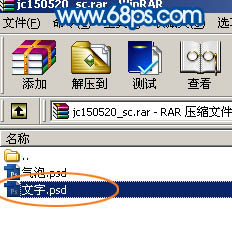
<图3>
3、新建一个组,把文字拖到组里面,并调整好位置,如下图。

<图4>
4、按住Ctrl键点击文字缩略图载入文字选区,如下图。

<图5>
5、新建一个图层,选择菜单:编辑 > 描边,参数设置如图6,确定后取消选区,再把原文字图层隐藏。

<图6>
6、把描边图层的不透明度改为:50%,得到下图所示的效果。

<图7>
7、再打开素材包,打开气泡PSD文件,把气泡拖进来如下图。

<图8>
8、把气泡图层复制一层,原图层隐藏,如下图。

<图9>
9、把文字局部放大,我们先从左侧开始制作,用移动工具把气泡移动左侧位置,如下图。

<图10>
10、按Ctrl + T 变形,先把气泡压窄一点,如图11,然后右键选择“变形”。

<图11>
11、调整各节点,按照文字的轮廓变形,过程如图12 - 14,大致吻合后按回车确定,效果如图15。

<图12>

<图13>

<图14> 上一页12 下一页 阅读全文
下一篇:ps制作漂亮的心形文字方法